Стартирайте BIOS на лаптопа на HP. Как да отидете в Bios на HP лаптоп: единственият правилен начин не е такъв
BIOS е най-важният компонент на всеки компютър, който е отговорен за проверка на цялото оборудване, настройка на системата, стартиране операционна система и още много. Като правило, обикновеният потребител е длъжен да влезе в BIOS, за да извърши възстановяването на операционната система. По-долу ще бъде повече за това как влизате в BIOS на лаптопа на HP.
Всъщност, началото на прехода към BIOS на лаптопа на HP изглежда точно като на лаптоп от всеки друг производител: включите или изпращате лаптоп към рестартиране и при най-ранния старт започнете да натискате бързо бутона (по-рядко комбинация), която е отговорна за входа на BIOS. Разликата между HP от други лаптопи може да бъде в бутона, която ще ви позволи да влезете в BIOS.
Как да отворите BIOS на лаптоп HP?
Всъщност, за да влезете в BIOS, трябва да знаете кой бутон е отговорен за отварянето му. В повечето случаи тази процедура се извършва чрез експериментално, защото нито на уебсайта на разработчика, нито в инсталираната операционна система, тази информация няма да бъде намерена. Въпреки това, в лаптопите на HP има доста тесен списък с бутони, с които можете да отворите настройките на BIOS.
Ключове, отговорни за влизането в BIOS
1. F10. Този ключ ще действа в 80% от случаите, тъй като е посочен за повечето модели за лаптоп и версии на BIOS. Преди всичко, разбира се, си струва да го опитате и само ако компютърът откаже да възприеме, без да показва менюто за настройки на BIOS, отидете по-нататък в списъка.
2. F1 и F10. Някои модели на лаптопи на HP се изпълняват малко по-различен начин за влизане в настройките на BIOS. На първо място, ще трябва да натиснете клавиша F1, за да влезете в вътрешното меню и след това изберете бутона F10, за да влезете в BIOS.
3. F11. Такъв ключ е по-рядко срещан, но не е необходимо да се отпише от сметките, ако първите два начина бяха увенчани с провал.
4. ИСС. Указва по аналогия с втория начин. В началото на стартирането на компютъра започвате да натискате клавиша ESC, влизате във вътрешното меню. Вие избирате BIOS и изчакайте изтеглянето.
5. F6, F8, F2, DEL. Такива ключове рядко се намират на лаптопите на HP, но най-накрая се опитват да го изпробват.
Като правило един от предложените ключове в статията трябва да ви помогне да влезете в настройките на BIOS.
Въпреки факта, че I / O системата е на всеки компютър и има практически идентичен външен вид. В зависимост от производителя, входните методи и наличните раздели на настройките на BIOS могат да се различават. По-специално, това се отнася и
Сграда:
Какво е това и кога може да ви е необходимо?
BIOS. - Това е набор от системни програми, с които е създадена основната I / O система за информация във всеки компютър. Системните функции ви позволяват директно да конфигурирате дънната платка и устройствата, свързани с него, без участието на инсталираната операционна система. Тази система е на всеки стационарен компютър или лаптоп.
Тъй като не зависи от всякакви неуспехи и грешки в операционната система, в случай на неспособност, потребителите веднага прибягват до настройка на базовото меню. С него можете да направите система Rellback, да конфигурирате настройките за защита, да промените процедурата за изтегляне на устройства, за да инсталирате от подвижно задвижване.
Най-често потребителите позволяват на менюто само когато трябва да преинсталирате операционната система. Всъщност има много повече функции, с които можете значително да подобрите производителността и безопасността на компютъра.
Тук можете да изпълнявате следните действия:
- Контролирайте процедурата за изтегляне, свързана с. Например, потребителят може да го направи, така че първо да не се зарежда, но задвижване или сменяем USB устройство;
- Регулиране на ефективността на централния процесор;
- Определете фабричните параметри на компютъра;
- Регулирайте честотата на гумата;
- Извършване на времева настройка и часова зона;
- Изберете език, управлявайте защитата и други настройки.
Следните са два начина за влизане в BIOS, които със 100% вероятност ще работят на всеки компютър от HP:
1 Стандартно въвеждане в менюто (Използване на прозореца за изтегляне);
2 Отваряне с помощта на вградените функции на Windows.
Стандартен метод (за всеки модел)
Този метод е най-бързата и най-често срещана опция, за да активирате менюто за въвеждане на компютъра. Не е необходимо да се използва специфична версия на операционната система Or.
1 за начало включете лаптопа или стартирайте рестартирането на системата;
2 Веднага след включването на подсветката на екрана, не е необходимо да пропускате надпис в момента на това стартирайте BIOS.. Обикновено, посочената във фигурата под линията се забавя само с 2-4 секунди, а след това започва натоварването на OS;
3 Докато надписът не изчезне от екрана, натиснете бутона ИСС . В резултат на това ще се появи първоначалното меню. Представя индивидуални елементи и ключове, с които тези елементи могат да бъдат пуснати;
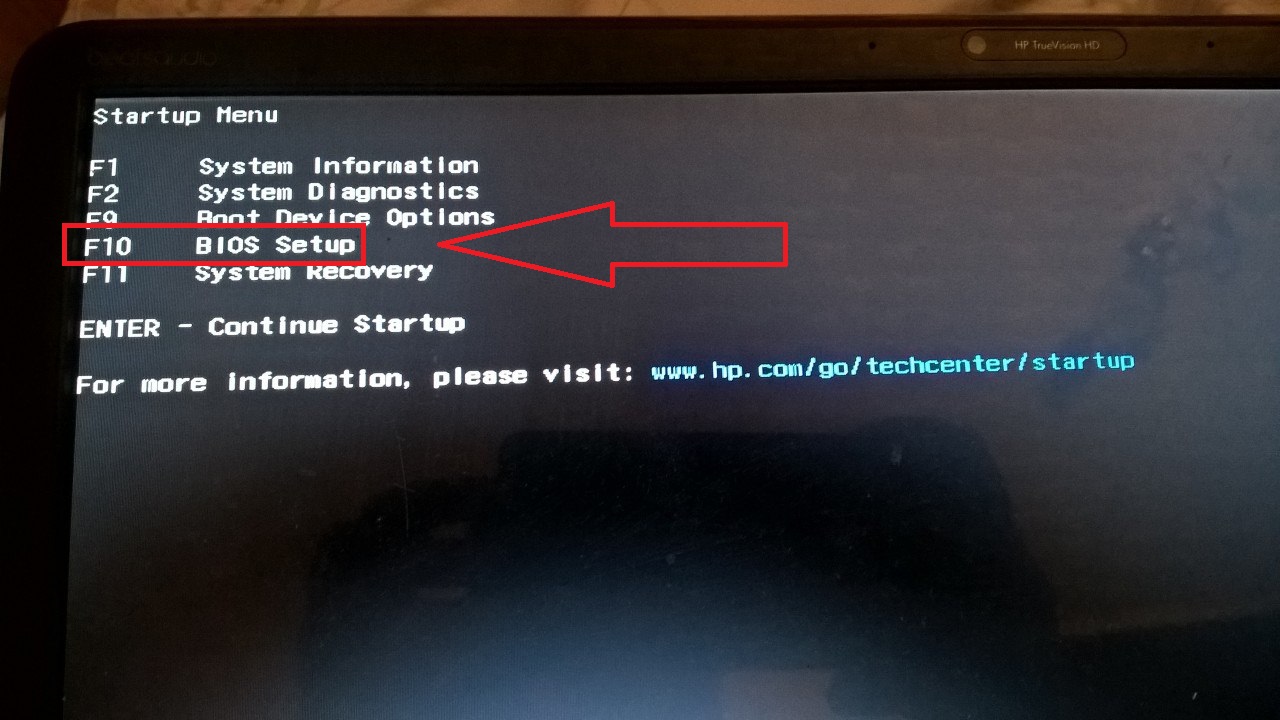
4 За да влезете, натиснете клавиша F10;
Забележка! За да се опрости работата със системата, разработчиците са направили най-популярните видове потребители в първоначалното меню. Така че, с него можете да прегледате информацията за компютъра и да диагностицирате, да конфигурирате поръчката за натоварване и да го стартирате (фиг. 3).
5 след щракване F10. Появява се желаното меню.
В лаптопите на HP изглежда така:

Както можете да видите, прозорецът няма курсора и други познати функции на потребителската операционна система. Контролът е възможен само. Натиснете подходящите бутони със стрелки, за да се придвижите надясно и да оставите между разделите или нагоре, за да изберете конкретен елемент от менюто.
За да потвърдите действието, натиснете ENTER и за анулиране - ESC. По-подробно описание на управлението е посочено в долната част на екрана на лаптопа:
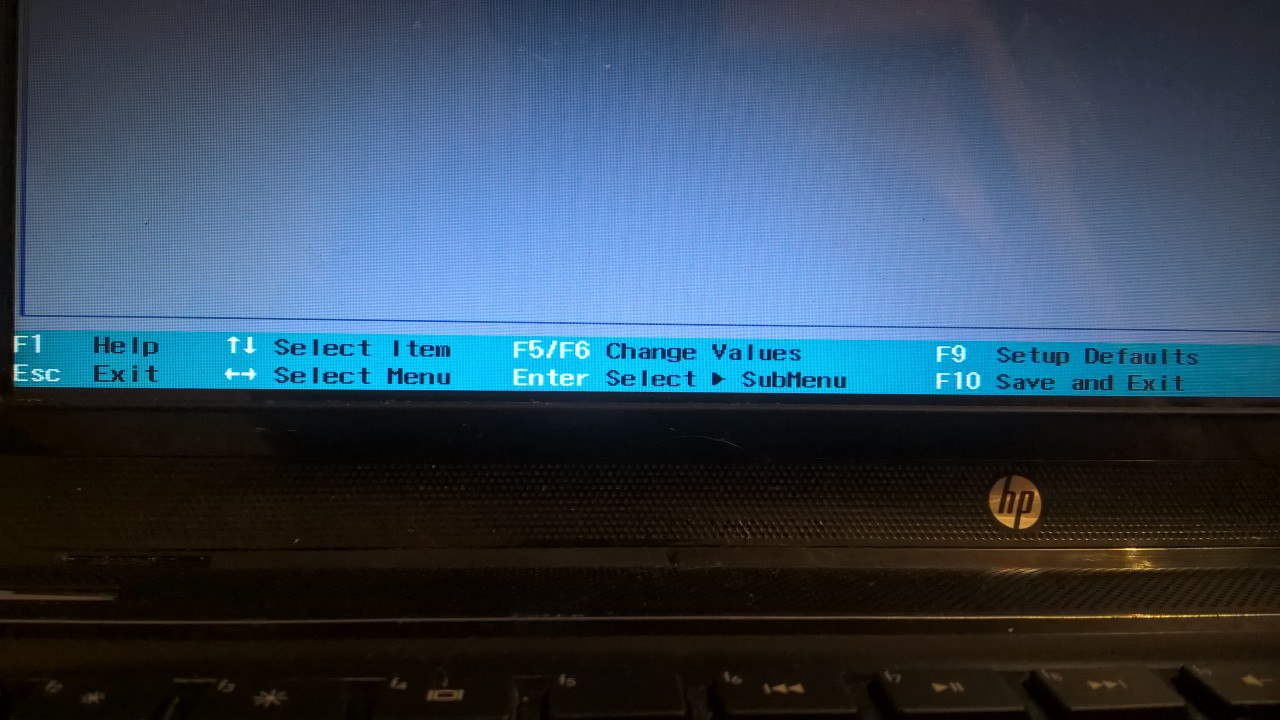
Изходната система на NR лаптопите има следните раздели:
- Основно. (Фиг. 4) - Показва системното време и показва всички фабрични PC параметри;
- Сигурност - Позволява ви да промените, изтривате или създавате парола за администратор на лаптоп и да създадете код на код, за да включите компютъра;

Е, когато лаптопът работи така, че да не предизвиква оплаквания. Въпреки това, в живота на всеки компютър има ситуации, в които трябва да прибегнете до конфигурация, по-специално, може да е необходимо. Ако погледнете всеки форум за създаване на компютри, има постоянно изразени въпроси как да отидете на BIOS HP, ASUS и други производители, това предполага, че има нюанси в лаптопите, свързани с това.
Винаги се извършва, когато компютърът започне, веднага след като изображението се появи на екрана на монитора. И за това, нокът обикновено се показва през първите няколко секунди след включването. Но проблемът на съвременните лаптопи е, че стартирането се случва толкова бързо, че потребителят има време да вижда само скрийнсейвъра на прозорците за сваляне, а работният плот се появява почти веднага.
Как да отидете в BIOS на лаптоп
За настолни компютри, производителите най-често се придържат към традиционния метод за натискане на бутона. И точката изобщо не е в желанието на предприемача. Тази команда се използва, която е зашита в чипа BIOS, а програмите BIOS са написани от други компании, като награда, AMI. Ето защо се оказва стандартизиран въпрос. BIOS на лаптопа обикновено се създава от производителя на компютъра, а не дънната платка, поради което различията могат вече да възникнат тук.
Как да отидете в Биос? Сега може да помогне или на реакция, която ще ви позволи бързо да натиснете клавиша по време на стартиране на компютъра и в същото време да получите време, когато на екрана на монитора се покаже намек за въвеждане на BIOS, или трябва да търсите желания бутон по метода на изпитване и грешки.
В такава техника няма нищо опасно. Дори ако се изпълнява неизвестна програма, просто изключване на лаптопа и го включете отново. Незабавно трябва да натиснете цялата клавиатура, защото В този случай, дори ако резултатът ще бъде постигнат, той няма да бъде известен точно кой бутон работи.
Натиснете следните бутони: DEL, F10, F11, F12, F1, F2, ESC, TAB. Най-често тези бутони се използват, вероятно поради екстремното положение върху клавиатурата по отношение на други бутони. Как може да бъде написан на уебсайта на производителя.
Характеристики на лаптопите на HP

За лаптопите на HP се използват няколко бутона за стартиране на BIOS. По-точно, с тяхната помощ са пуснати различни програми, вградени в BIOS, които според производителя могат да бъдат необходими най-често.
Начало сред бутоните за стартиране на данни - Esc. След като се натисне, на екрана на лаптопа ще се появи кратко меню, в което ще бъдат предложени всички възможни опции.
- F1 - Информация за системата. Компютърна информация (например, кой процесор е инсталиран, количеството памет, hDD. и т.н.).
- F2 - Диагностика на системата. Работещи в BIOS програми за микроцирци за тестване на стабилност оперативна памет и повърхността на твърдия диск.
- F9 - опция за зареждане на устройството. Изберете устройството за зареждане. За да направите това, не е необходимо да стартирате програмата за настройка на BIOS, е достатъчно да изберете това устройство или устройство, от което искате да стартирате системата.
- F10 - BIOS настройка. Директно стартиране на програма за настройка на BIOS.
- F11 - възстановяване на системата. Стартиране на програма за възстановяване на Windows.
Такъв набор от програми ви позволява да правите без стартиране на програмата за настройка, защото Тя може да бъде инсталирана парола, която в лаптоп е много по-сложна в лаптопа, отколкото в системната единица. В края на краищата, няма такъв прост достъп до джъмперите на дънната платка и трябва да сте задоволства с бутоните на клавиатурата.
Всички операции, получени от отделни клавиши, представляват обмислен набор от програми за диагностициране и конфигуриране на компютър. Ако трябва да преинсталирате Windows, е достатъчно да направите стартиращ компактдиск в времето за инсталиране. Ако изведнъж системата се провали по време на конфигуриране, можете да проверите най-важните компоненти - това са RAM модули и твърд диск. Можете също така да възстановите системата от архива, предварително съхранявана на скрит дял на твърдия диск.
Преди да влезете в програмата за конфигуриране, прочетете други опции.Може би те ще помогнат за решаването на всички задачи без задълбочено проучване на BIOS.
Здравейте всички в следващото издание, скъпи потребители! Е, когато вашият лаптоп работи без оплаквания, не се забавя, системата започва за първи път и различни грешки не се появяват в самата система. Но рано или късно всеки компютър, включително преносим, \u200b\u200bизисква конфигурация. Тя може да бъде промяна в параметрите, настройването на настройките за зареждане и др. В някои случаи се изисква BIOS. На компютърни форуми, често отговарям на темите, в които потребителите питат: как да влезете в BIOS на лаптопа на HP, не само на HP, но и на Acer, Asus и др.
Появата на голям брой такива теми казва, че има нюанси на входа на BIOS на лаптоп от определен производител. В този материал ще говоря за входа на BIOS в лаптопите от производителя на HP. Ще разгледаме всички нюанси и ще дадем пример.
Важно! Във всеки компютър е стационарен или преносим модел, входът към BIOS се извършва за първи път секунди от изтеглянето. Това е, когато на екрана на монитора се появи изображение. В съвременните устройства през първите секунди можете да забележите намекчето в долната част на екрана - горещите клавиши са изброени там, с които можете да влезете в основните настройки. Но "машините" на новото поколение има функция - те са заредени твърде бързо, така че потребителят понякога просто няма време да обмисля съвети.
Как да отидете в BIOS на лаптопа на HP?
Така, в стационарни компютри, производителите обикновено държат конкретен бутон, а точката тук дори не е в желанието на желязо и софтуерни разработчици. В първите секунди от изтеглянето се използва командата, която е "вградена" в микроцирците, която е отговорна за работата на BIOS. Факт е това софтуер За BIOS се създава от други компании, т.е. те нямат връзка с Windows. Ето по-подробна статия, за която вече споменах всички нюанси и BIOS.
По този начин е възможно да се обясни стандартизацията на този въпрос. И как вървят нещата с лаптопи? Преносим компютър е твърдо устройство, така че определен производител работи над всички компоненти, така че бутоните за стартиране на BIOS могат да се различават.
Точно по-долу, екранната снимка показва стандартния екран за зареждане, където системата предполага, че клавишът "del" трябва да бъде натиснат, за да влезете в BIOS.

Тук, в моя собствен опит, вече мога да ви кажа с увереност, че бутоните за влизане в основните настройки могат да се различават дори на лаптопи от един производител. Какъв е изходът от такава ситуация и как да отидете в BIOS на лаптопа на HP?
Първата опция е реакция, която ви позволява да забележите намек и бързо да натиснете желания бутон на клавиатурата по време на зареждане на компютъра.
Вторият вариант е търсенето на желания ключ чрез опити и грешки. С увереност мога да кажа, че няма нищо опасно в такъв метод. Дори и да стартирате неизвестно приложение, ще бъдете достатъчно, за да рестартирате компютъра. Натиснете някои клавиши, а не към цялата клавиатура.
По-долу са изброени следните ключови бутони, които се използват за влизане в BIOS на лаптопите на HP. Един от тях определено ще ви подхожда: F10, F11, F12, F1, F2, TAB, DEL, ESC. Това са тези бутони, които се използват за стартиране на процеса на основните настройки. Не знам точно точната причина за избора на бутони, възможно това е направено поради екстремното положение на тези клавиши спрямо други клавиши. Също така получите информация за това как да отидете на BIOS на определен модел на лаптоп, можете да на официалния уебсайт на производителя.
Отивам на на тази връзка И намерете лаптопа на модела през лентата за търсене. След това ще трябва да прочетете описание, в което ще има защитен бутон, за да започнете основните настройки.
И какви са характеристиките на лаптопите на HP?
След като изучавате темите, свързани с лаптопите на HP, научих, че няколко бутона на клавиатурата се използват за влизане в BIOS. И ако е по-точно, различните бутони започват конкретен софтуер, вграден в BIOS. Например, можете да вземете най-търсената програма - менюто за зареждане. Тук могат да бъдат създадени няколко действия, от които трябва да се зареди операционната система. Важно е, когато трябва да преинсталирате Windows или да стартирате програма, която е натоварена от външна среда.
Главният бутон в такива случаи е "ИСС". С натискане на този бутон на екрана на вашия лаптоп ще се появи къси менюта, където системата ще предложи няколко опции за изтегляне:
F1 - Информация за системата. По име можете да разберете, че това меню съдържа информация за лаптопа: количеството памет, процесорни характеристики, видео карти и др.
F2 - Диагностика на системата. Използвайки този клавиш, стартирате приложението, записано в BIOS чип, за да проверите стабилността на повърхността на твърдия диск и RAM.
F9 - опция за зареждане на устройството. Изберете устройството, от което ще се извърши изтеглянето. Най-често в BIOS трябва да преминете през това меню. Но знаете за ключа F9, няма да трябва да копаете в сложните настройки на BIOS.
F10 - BIOS настройка. Бутонът стартира програмата за настройка, т.е. главното меню на BIOS.
F11 - възстановяване на системата. Използвайки този клавиш, стартирате инструмента за възстановяване на операционната система, инсталирана в лаптопа.
Снимката по-долу показва бутоните за стартиране в менюто BIOS, което може да се различава леко в зависимост от модела на лаптопа на HP:

В резултат на това наборът от команди, изброени по-горе, ви позволява да направите собственика на лаптоп, без да влезете в сложни настройки на BIOS. Понякога потребителите се сблъскват с проблем, когато паролата е настроена на входа BIOS. Но при стартиране дефинирани раздели Не е необходимо да въвеждате кодената дума. Всички операции, които се показват на отделни бутони на клавиатурата, са внимателна настройка за конфигуриране и диагностициране на лаптоп.
Обобщавайки днешния материал, остава да се заключи. Сега знаете как да влезете в BIOS на лаптопа на HP, както и да стартирате менюто за изтегляне, което означава, че не е необходимо да се обаждате на съветника, за да преинсталирате операционната система. Можете да изпълните този процес сами. Тъй като в една от мишните ми статии вече казах как да стартирам от флаш устройството на лаптоп, вече можете да преинсталирате операционната система.
Като цяло, разбира се, най-важното, времето във времето, натиснете желания клавиш, тъй като системата започва твърде бързо. На мощни лаптопи, които присъстват в обхвата на HP модела, изтеглянето се случва след няколко секунди.
Често се случва, че без да се променят някои параметри в настройките на Microsystem на BIOS Microsystem просто да не се прави. Класически пример, когато потребителят е необходим за премахване на приоритет товарач, е моментът на повторно инсталиране на Windows OS. Тази статия ще разгледа различните методи за влизане в BIOS, тъй като стандартната версия на ESC не винаги е опцията "F10". Всичко зависи от всеки конкретен случай, така да се каже, от ситуационни обстоятелства в процеса на използване на преносима електроника на определена модификация. Е, нека разгледаме всичко на практика съществуващи методиИзпълнението на което все още ще ви помогне да получите качествено правилен отговор, който ви интересува, скъпи читател, въпрос: "Как да отидете на BIOS на лаптопа на HP?". Отивам!
Днес ще разгледаме:
Встъпителна теория: Какво е BIOS и защо влезете в него?
Основна входна / изходна система (BSVB), а именно, тя е толкова интерпретирана съкращение BIOS. (Основна входна / изходна система) на руски език, е, може да се каже, пост на електронната система. В случай на повреда на Microsystem на BIOS, стартирането на компютъра е просто невъзможно, поне в класическото разбиране на общоприетия процес "зареждане на операционната система (OS)". В случай, че хардуерната конфигурация "представена" на отделно изчислително устройство не съвпада с "софтуер за почтеност", BSVV ще покаже съответното съобщение на екрана и в някои случаи дори ще уведоми потребителя със специален звуков сигнал ( Повече за него ).
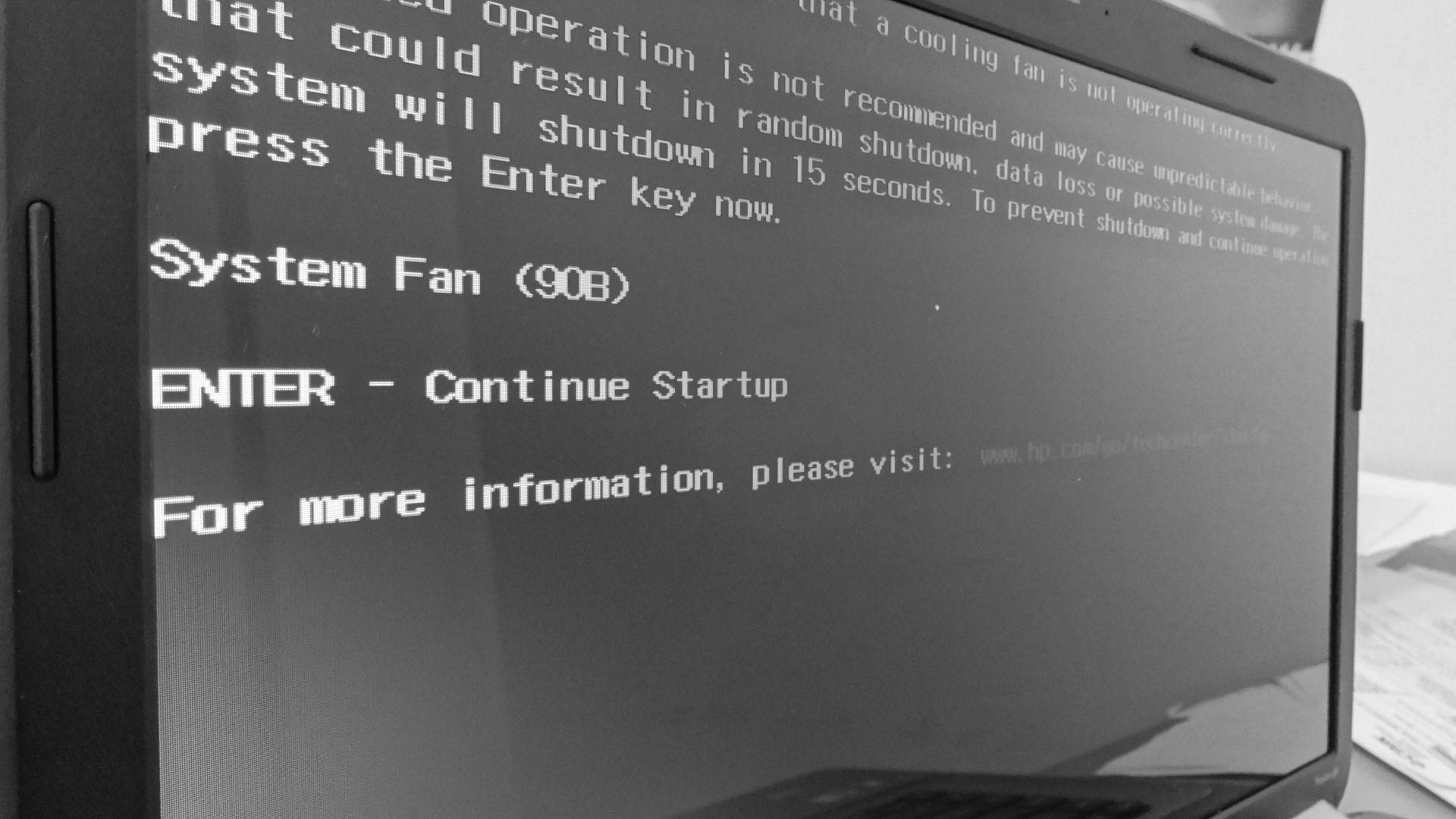
В повечето случаи неотдавнашният виновник е самият потребител, когато е безсмислено от "схемата за ускорение", без да се разбира колко сериозни могат да бъдат последствията от такъв експеримент. Разбира се, винаги можете да се върнете към оригиналните настройки, но за това трябва да влезете в BIOS и само след това потребителят ще може да използва функцията "настройка на натоварване по подразбиране", т.е. за да възстанови настройките на Microsystem на техните начални Стойности (фабрично състояние).
Представената опция "Точки на бъг" също е ефективна в ситуации, когато, в резултат на отрицателното въздействие на външните фактори (неупълномощено напрежение скок в мрежата за захранване или неправилно, настройките на BIOS са съборени. Като цяло, "всички пътища водят към Бос". Въпреки това, преди да промените нещо (в смисъла, настройките и параметрите на дънната платка), помислете седем пъти, в която може да се окаже такава промяна и дали сте предоставили? .. .. .. ..
Отидете в BIOS лаптоп: действайте с разбиране!

Знаете ли, всъщност, отговорът на нашия въпрос, който сте обсъждали, скъпи читател, вече са получили. Дори в началото на тази статия, ние споменахме, че повикването на BIOS в лаптопите на HP се извършва чрез натискане на двата бутона "ESC" и "F10". Въпреки това все още има някои изключения от правилата. В края на краищата, въпреки "марковата идентичност" на лаптопите, произведени от Hewlett Packard, в някои модификации на лаптопите, производителят е предоставил отделен метод за влизане в средата на биосите. Въпреки това, за всичко по-подробно ...
Метод № 1: Стандартен и традиционен
Основният сценарий за вход в основната HP Microsystem предполага използването на вече познати за вас, скъпи приятели, дълга ключове - Esc и F10.
В детайлите всичко се изпълнява по подобен начин:
- Когато лаптопът е включен, потребителят натиска клавиша "ESC".
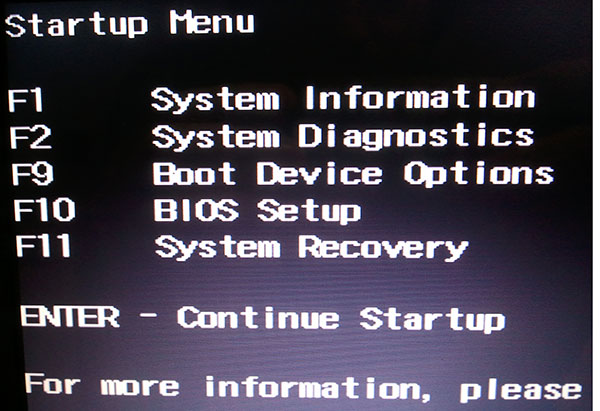
- След като на екрана се появи специална меню за зарежданеТрябва да използвате бутона "F10".
След горните манипулации, собственикът на HP устройството ще бъде в менюто Biosa услуга.
Метод номер 2: остарял метод, но имаш място днес
В ранните модификации на лаптопите схемата за достъп до BIOS се осъществява чрез параметри с помощта на клавиша за изтриване. Това означава, че когато започнете такъв лаптоп, трябва да сте интензивно (две тапа в секунда) Натиснете бутона "DEL", докато се появи интерфейсът на BIOS.
Ако закъснявате с точката на натискане на посочения клавиш, системата ще продължи по-нататъшния процес на зареждане и за да опитате отново да влезете в менюто за основни настройки, ще трябва да проведете задължителна сесия за рестартиране на компютър.
Метод номер 3: заостряне на скорост препятствия

Модерните лаптопи са оборудвани с устройства за съхранение на твърдо състояние (SSD дискове), които понякога са по-добри от техните механични прекурсори (HDD) по отношение на скоростта и производителността. В резултат на изброените, процесът на стартиране на операционната система се случва почти незабавно, без да оставя потребителя да не е един шанс, за да натиснете съответния ключ, за да влезете в BIOS във времето.
Поред с всичко това в новото поколение портативна електроника, т.нар технология за бързо стартиране . Въпреки това, има решение с помощта на представените инструкции, която се намира по-долу, ще получите свободно достъп до основните настройки на HP Microsystem.
Да предположим, че една от новите операционни системи е инсталирана на вашия лаптоп - Windows 8/8.1 или дузина:
- Като директно в работната среда на операционната система, влезте в менюто "Старт".
- След това трябва да се използва клаузата "параметри".
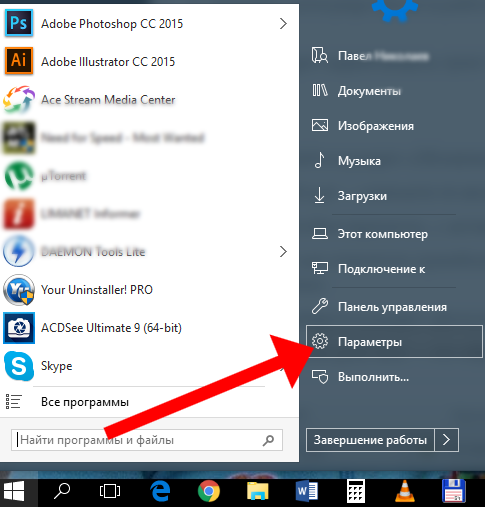
- След това отидете в раздела "Актуализация и сигурност".
- Следваща стъпка - кликнете върху раздела "Възстановяване".
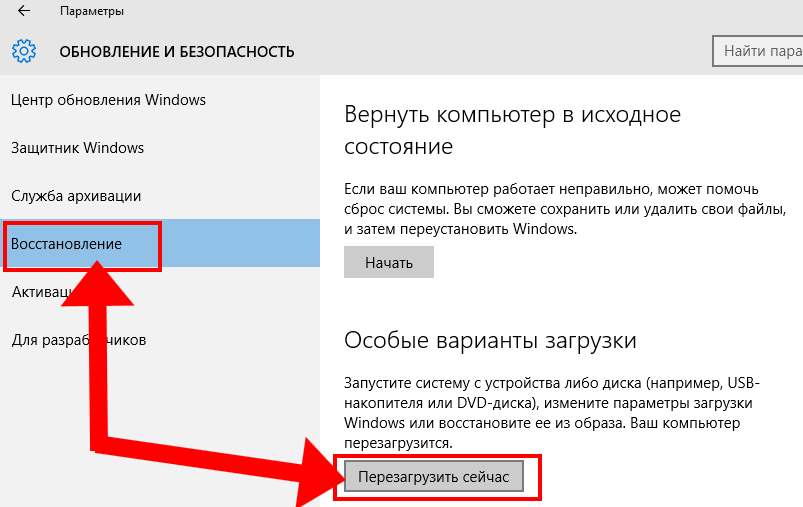
- В блока "Специални опции ...", активирайте бутона "Рестартиране сега".
- След отварянето на прозореца "Избор на действие" кликнете върху плочката "Диагностика".
- След това отидете в раздела "Разширени параметри".
- Е, последното действие е обжалване на "параметрите на вградените ...".

Ако трябва да организирате удобен достъп до BIOS, така да се каже, постоянно, тогава трябва да се направи следното:
- След преминаване на менюто "Старт" към раздела "Контролен панел", активирайте елемента "Power".
- В прозореца на първичния параметър кликнете върху връзката "Действия на бутоните за захранване".
- След това използвайте най-горната точка "Промяна на параметрите, които ...". \\ T
- И накрая, премахнете квадратчето за отметка в квадратчето "Активиране на бързо стартиране ...".

Следващият път, когато включите лаптопа, можете да имате време да натиснете съответния бутон за повикване на BIOS Microsystem.
Обобщаване
Така че, с основните техники за влизане в BSVV на вашия лаптоп сте се запознали. Въпреки това, с оглед на невероятния брой преносими модификации на електрониката, произведени от Hewlett Packard, голям шанс да се изправи пред малко по-различна схема за получаване на достъп до настройки и параметри на BIOS.
Разбира се, познаването на общия принцип на влизане в BIOS - използвайте специфичния ключ от редица функционални клавиши "F1-F12", винаги можете да се опитате да използвате метода за избор: с всяко ново рестартиране, за да опитате "в работата" на следното от дванадесет възможни комбинации. На това, успешното влизане в BIOS и само резултатите промени в настройките на базовата микронаска система!